Một trong nhiều ứng dụng được cài đặt sẵn mà bạn có trên các thiết bị Samsung Galaxy là Samsung Internet, trình duyệt Android riêng của hãng này. Mặc dù bản năng đầu tiên của bạn có thể là chuyển sang một trình duyệt khác như Chrome, nhưng bạn không nên làm như vậy.
Samsung Internet là một ứng dụng tuyệt vời, được tích hợp nhiều tính năng thực sự nâng cao trải nghiệm duyệt web trên thiết bị di động của bạn. Hãy cùng điểm qua một số tính năng tốt nhất của Samsung Internet mà bạn có thể không biết nhưng rất đáng để sử dụng.
1. Thanh công cụ và menu có thể tùy chỉnh
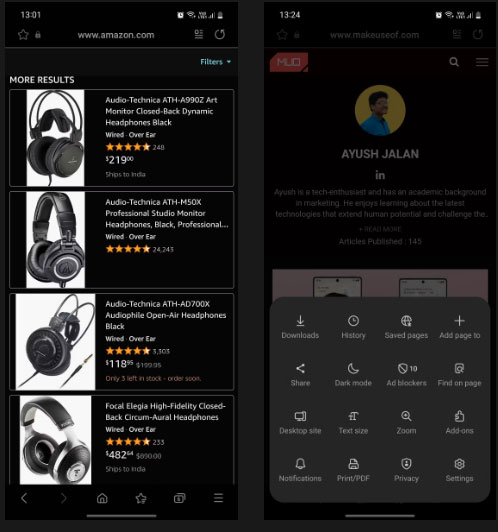
Không giống như các trình duyệt khác có tất cả cài đặt điều hướng ở trên cùng, Samsung Internet sử dụng một thanh công cụ nằm ở cuối màn hình giúp bạn điều khiển màn hình dễ dàng hơn vì nó ở gần ngón tay cái của bạn hơn. Bạn có thể quay lại hoặc chuyển tiếp, xem các tab của mình, truy cập bookmark, bật Secret Mode, xem các bản tải xuống, v.v...
Bạn cũng có thể tùy chỉnh thanh công cụ. Có tổng cộng 30 nút, tối đa 7 trong số đó có thể được đặt trên thanh công cụ dựa trên những gì bạn thấy hữu ích nhất khi lướt web. Bạn có thể truy cập phần còn lại bằng cách nhấn vào nút Tools (biểu tượng menu hamburger) - đó là nút duy nhất trên thanh công cụ mà bạn không thể xóa.
2. Chế độ Dark Mode tốt hơn
Nếu bạn cực kỳ yêu thích chế độ Dark Mode, thì Samsung Internet sẽ phục vụ bạn tốt hơn. Nó có cách tiếp cận chế độ nền tối tích cực hơn so với các trình duyệt phổ biến khác. Nó làm tối càng nhiều yếu tố trên màn hình càng tốt, thậm chí đôi khi tối đen. Bạn có thể đặt chế độ nền tối luôn bật, luôn tắt hoặc khớp với chế độ mặc định của thiết bị.
Chuyển sang chế độ nền tối không chỉ mang tính thẩm mỹ mà còn giúp tiết kiệm pin. Với điều kiện là điện thoại của bạn có tấm nền AMOLED, điện thoại có thể phát hiện màu đen trên màn hình và tắt các pixel ở bất cứ nơi nào màu đó được hiển thị. Điều này giúp kéo dài tuổi thọ pin điện thoại của bạn.
Khi nói đến chế độ nền tối, các trình duyệt khác bao gồm Chrome không thể cạnh tranh với Samsung Internet. Mặc dù vậy, vì Samsung Internet triển khai chế độ tối quá mạnh nên đôi khi nó có thể hoạt động sai và khiến một số trang web khó đọc.
3. Secret Mode
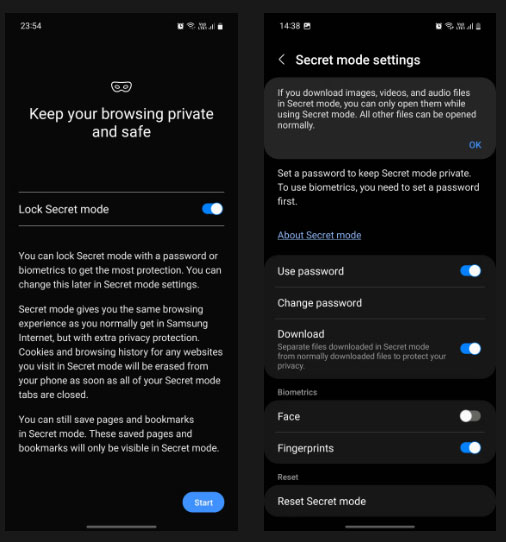
Hầu hết các trình duyệt đều khá bất cập khi nói đến Incognito Mode (Chế độ ẩn danh). Chắc chắn, tất cả chúng đều tạm dừng lịch sử tìm kiếm của bạn, xóa cookie và hạn chế thu thập dữ liệu, nhưng về bản chất những tính năng này thụ động hơn. Chúng không có ích lợi gì đối với bạn với tư cách là người dùng. Để so sánh, Secret Mode trên Samsung Internet vượt xa và thực tế hơn nhiều.
Chẳng hạn, bạn có thể khóa Secret Mode bằng mật khẩu hoặc dấu vân tay của mình để không ai khác ngoài bạn có thể xem các tab riêng tư của mình. Bạn cũng có thể ẩn các file khỏi ứng dụng Gallery nếu chúng được tải xuống bằng Secret Mode. Những file này chỉ có thể được truy cập khi bạn vào lại Secret Mode. Bằng cách này, các tài liệu riêng tư của bạn trở nên vô hình đối với người khác.
4. Bảng điều khiển quyền riêng tư
Nếu bạn quan tâm đến quyền riêng tư trực tuyến của mình, Samsung Internet cung cấp bảng điều khiển quyền riêng tư nơi bạn có thể xem thông tin về các phiên duyệt web của mình trong suốt cả tuần. Chẳng hạn, bạn có thể xem trang web nào đã theo dõi mình, đồng thời chặn cửa sổ pop-up và tải xuống tự động.
Để đề phòng thêm, bạn cũng có thể nhận được cảnh báo về các trang web có khả năng gây hại. Khi Samsung Internet phát hiện thấy một trang web bạn đang duyệt là nguy hiểm, nó sẽ gửi cho bạn một cảnh báo. Bạn có thể bỏ qua nếu cho rằng đó là báo động giả hoặc thoát khỏi trang web nếu thấy nó có vẻ đáng ngờ.
Bạn cũng có thể đặt trình duyệt xóa lịch sử duyệt web, hình ảnh và file được lưu trong bộ nhớ cache cũng như cookie và dữ liệu trang web sau khi bạn đóng tab.
5. Thanh địa chỉ có thể tùy chỉnh để sử dụng bằng một tay
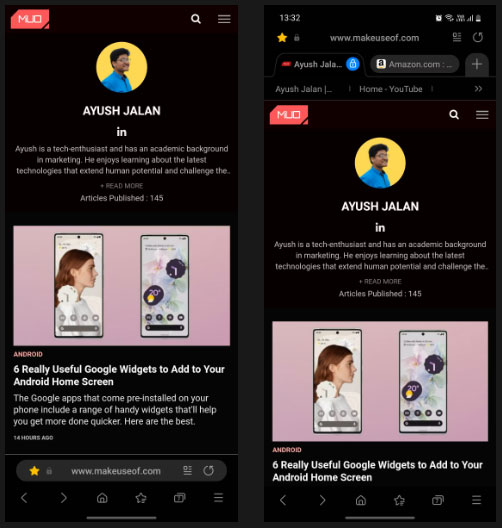
Samsung Internet cho phép bạn tùy chỉnh vị trí của thanh địa chỉ để tăng khả năng truy cập. Bạn có thể thay đổi vị trí của nó xuống cuối màn hình, ngay phía trên thanh công cụ, để bạn có thể dễ dàng nhập địa chỉ web mà không cần phải run tay mỗi lần. Điều này thực sự hữu ích cho những người có bàn tay nhỏ.
Nhưng nếu bạn thích vị trí ban đầu hơn, bạn có thể muốn thử bật thanh Tabs bắt chước giao diện của trình duyệt desktop.
Bất kể bạn chọn vị trí nào, trình duyệt sẽ ẩn thanh địa chỉ và thanh công cụ khi bạn cuộn trang web xuống để có thể xem nhiều nội dung hơn cùng một lúc. Bạn cũng có thể ẩn thanh trạng thái của thiết bị để có thêm một chút diện tích màn hình.
6. Trợ lý video
Nếu bạn xem nhiều nội dung video trong trình duyệt của mình, trợ lý video của Samsung Internet là một điều tuyệt vời. Các trang web khác nhau sử dụng trình phát video của riêng chúng, điều này không phải lúc nào cũng tuyệt vời như vậy. Trợ lý video của Samsung Internet sử dụng các điều khiển bằng cử chỉ trực quan để giúp trải nghiệm xem của bạn tốt hơn. Đây là cách nó hoạt động:
- Vuốt lên/xuống từ cạnh trái màn hình để tăng/giảm độ sáng.
- Vuốt lên/xuống từ bên phải để tăng/giảm âm lượng phát.
- Vuốt sang trái/phải từ giữa để tự do tua lại/tua nhanh video.
- Nhấn đúp vào bên trái để tua lại 10 giây và bên phải để tua nhanh 10 giây.
- Nhấn đúp vào giữa màn hình để tạm dừng/phát video.
- Nhấn vào biểu tượng khóa để hạn chế thay đổi. Khi video của bạn bị khóa, bạn không thể thay đổi âm lượng, độ sáng hoặc tốc độ phát. Bạn cũng không thể quay lại trang chủ hoặc thoát khỏi trang web. Để làm như vậy, hãy nhấn lại vào cùng một biểu tượng để mở khóa video.
- Nhấn vào biểu tượng toàn màn hình ở bên phải để thay đổi kích thước video của bạn.
- Nhấn vào biểu tượng tự động xoay để chuyển video sang chế độ dọc hoặc ngang.
- Nhấn vào menu ba chấm ở góc trên cùng bên phải để chia sẻ video, hiển thị các điều khiển tốc độ phát hoặc xem video trên TV.
Điều duy nhất còn thiếu ở trợ lý video của Samsung Internet là cài đặt để thay đổi chất lượng video. Ngoài ra, nó có rất nhiều nút điều khiển.
7. Lưu các trang web dưới dạng PDF
Nếu có một trang web mà bạn thường truy cập, bạn có thể lưu trang web đó trên thiết bị của mình dưới dạng file PDF để xem ngoại tuyến sau. Điều này hoạt động tốt nhất cho các trang web có chứa văn bản như bài báo hoặc bài đăng trên blog.
Khi tải xuống file PDF, bạn sẽ thấy bản xem trước trong đó trang web sẽ được chia thành các phần khác nhau của file PDF tùy thuộc vào độ dài của nó. Bạn cũng có thể bỏ chọn các trang mà bạn không muốn hoặc chọn một phạm vi tùy chỉnh để tải xuống nếu có quá nhiều trang. Chỉ cần nhấn vào Print/PDF trong menu để bắt đầu.
8. Reader Mode
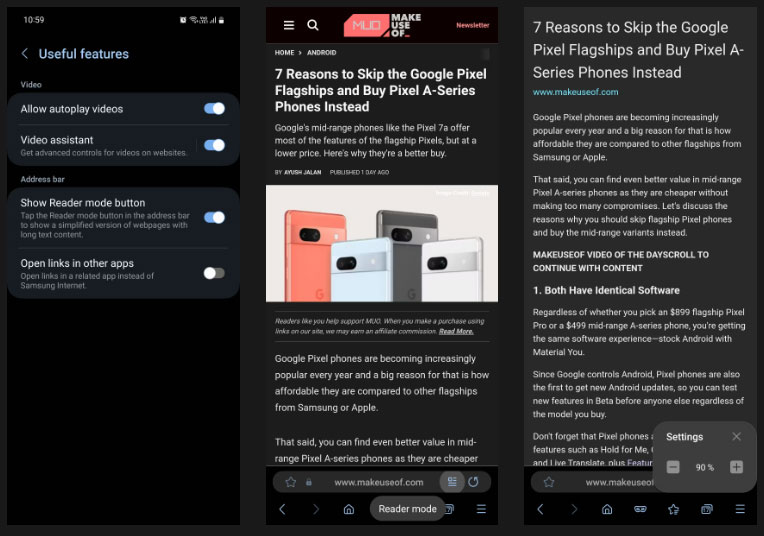
Reader Mode là một tính năng tiêu chuẩn trong hầu hết các trình duyệt di động mà bạn có thể sử dụng khi bạn đang đọc một bài báo trực tuyến và muốn có một cái nhìn đơn giản hơn về nội dung. Nhưng việc triển khai tính năng này của Samsung Internet rất đáng được khen ngợi.
Bật Reader Mode sẽ làm cho tất cả hình ảnh và video được nhúng (bao gồm cả quảng cáo!) trong bài viết biến mất, do đó bạn có thể đọc nội dung văn bản dễ dàng hơn. Cũng giống như Kindle, bạn cũng có thể thay đổi kích thước phông chữ để văn bản dễ đọc hơn.
Để bật tính năng này, hãy chạm vào biểu tượng menu hamburger, nhấn vào Settings > Useful features và bật Show Reader mode button. Sau khi được bật, bạn sẽ thấy nút Reader Mode trên thanh địa chỉ khi đọc các bài báo.
 Công nghệ
Công nghệ  AI
AI  Windows
Windows  iPhone
iPhone  Android
Android  Học IT
Học IT  Download
Download  Tiện ích
Tiện ích  Khoa học
Khoa học  Game
Game  Làng CN
Làng CN  Ứng dụng
Ứng dụng 
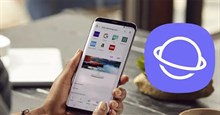
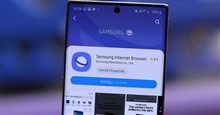




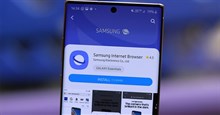
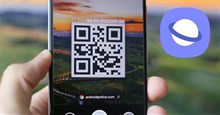










 Linux
Linux  Đồng hồ thông minh
Đồng hồ thông minh  macOS
macOS  Chụp ảnh - Quay phim
Chụp ảnh - Quay phim  Thủ thuật SEO
Thủ thuật SEO  Phần cứng
Phần cứng  Kiến thức cơ bản
Kiến thức cơ bản  Lập trình
Lập trình  Dịch vụ công trực tuyến
Dịch vụ công trực tuyến  Dịch vụ nhà mạng
Dịch vụ nhà mạng  Quiz công nghệ
Quiz công nghệ  Microsoft Word 2016
Microsoft Word 2016  Microsoft Word 2013
Microsoft Word 2013  Microsoft Word 2007
Microsoft Word 2007  Microsoft Excel 2019
Microsoft Excel 2019  Microsoft Excel 2016
Microsoft Excel 2016  Microsoft PowerPoint 2019
Microsoft PowerPoint 2019  Google Sheets
Google Sheets  Học Photoshop
Học Photoshop  Lập trình Scratch
Lập trình Scratch  Bootstrap
Bootstrap  Năng suất
Năng suất  Game - Trò chơi
Game - Trò chơi  Hệ thống
Hệ thống  Thiết kế & Đồ họa
Thiết kế & Đồ họa  Internet
Internet  Bảo mật, Antivirus
Bảo mật, Antivirus  Doanh nghiệp
Doanh nghiệp  Ảnh & Video
Ảnh & Video  Giải trí & Âm nhạc
Giải trí & Âm nhạc  Mạng xã hội
Mạng xã hội  Lập trình
Lập trình  Giáo dục - Học tập
Giáo dục - Học tập  Lối sống
Lối sống  Tài chính & Mua sắm
Tài chính & Mua sắm  AI Trí tuệ nhân tạo
AI Trí tuệ nhân tạo  ChatGPT
ChatGPT  Gemini
Gemini  Điện máy
Điện máy  Tivi
Tivi  Tủ lạnh
Tủ lạnh  Điều hòa
Điều hòa  Máy giặt
Máy giặt  Cuộc sống
Cuộc sống  TOP
TOP  Kỹ năng
Kỹ năng  Món ngon mỗi ngày
Món ngon mỗi ngày  Nuôi dạy con
Nuôi dạy con  Mẹo vặt
Mẹo vặt  Phim ảnh, Truyện
Phim ảnh, Truyện  Làm đẹp
Làm đẹp  DIY - Handmade
DIY - Handmade  Du lịch
Du lịch  Quà tặng
Quà tặng  Giải trí
Giải trí  Là gì?
Là gì?  Nhà đẹp
Nhà đẹp  Giáng sinh - Noel
Giáng sinh - Noel  Hướng dẫn
Hướng dẫn  Ô tô, Xe máy
Ô tô, Xe máy  Tấn công mạng
Tấn công mạng  Chuyện công nghệ
Chuyện công nghệ  Công nghệ mới
Công nghệ mới  Trí tuệ Thiên tài
Trí tuệ Thiên tài